
Nastavení oznámení pro připomínky na Macu
Můžete nastavovat oznámení, která vás upozorní na termíny jednotlivých připomínek nebo když dorazíte na určité místo či jej opustíte – například na určitou adresu nebo ke svému autu. Pokud pro připomínku nastavíte oba typy oznámení, budete upozorněni buď v určený čas, nebo když dorazíte na dané místo, podle toho, co nastane dříve.
Máte‑li například připomínku, že si máte koupit cestovní deštník, můžete si nastavit oznámení na okamžik, kdy dorazíte do nákupního centra.
Nastavení oznámení v čase
V aplikaci Připomínky
 na Macu přesuňte ukazatel na připomínku a potom klikněte na tlačítko Informace
na Macu přesuňte ukazatel na připomínku a potom klikněte na tlačítko Informace  . Také můžete na připomínku přitlačit (nebo ji vybrat a pak použít Touch Bar).
. Také můžete na připomínku přitlačit (nebo ji vybrat a pak použít Touch Bar).Vyberte možnost V den události a proveďte jednu z následujících akcí:
Chcete-li zadat jiné datum, klikněte na datum.
Chcete-li zadat jiný čas, klikněte na čas.
Pokud chcete, aby se oznámení opakovalo, klikněte na nabídku „opakování“ a vyberte některou z možností.
Chcete-li vybrat konkrétní dny v týdnu, měsíci nebo roce, vyberte v nabídce „opakování” možnost Vlastní a zvolte frekvenci.
Pokud pouze chcete, aby se oznámení připomínky znovu objevovalo, dokud je neukončíte, ponechte „opakování“ nastavené na Ne. Jakmile se zobrazí oznámení, můžete kliknout na Později a poté použít volbu Ignorovat.
Klikněte na tlačítko Hotovo.
Pokud budete chtít rychle nastavit nebo změnit datum oznámení připomínky, můžete použít příkaz Zobrazení > Zobrazit kalendář a přetáhnout připomínku na datum v kalendáři na bočním panelu.
Požádejte Siri. Řekněte například: „Remind me to take my medicine at 10 p.m. tonight.“ Další informace o Siri
Nastavení oznámení na místě
Můžete nastavit oznámení, které vás upozorní v okamžiku, kdy dorazíte na určené místo nebo jej opustíte. Místem může být i vaše auto, pokud je váš iPhone správně nakonfigurován a při nastupování nebo vystupování z vozu jej máte při sobě.
Abyste mohli používat oznámení na místě, musí být na počítačích a zařízeních používaných s Připomínkami aktivovány Polohové služby. Viz Správa aplikací, které mohou využívat polohové služby.
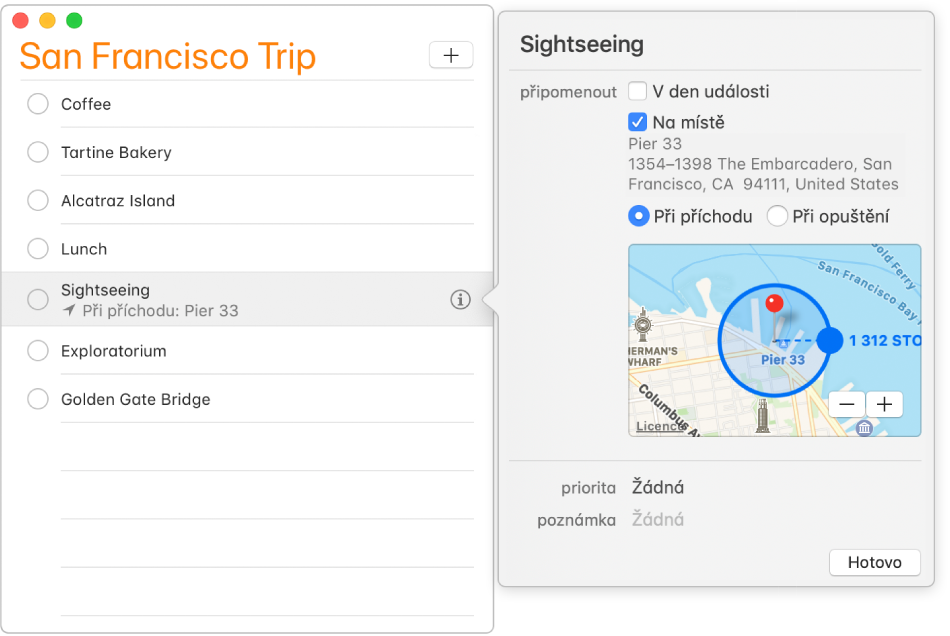
V aplikaci Připomínky
 na Macu přesuňte ukazatel na připomínku a potom klikněte na tlačítko Informace
na Macu přesuňte ukazatel na připomínku a potom klikněte na tlačítko Informace  . Také můžete na připomínku jednoduše přitlačit (nebo ji vybrat a pak použít Touch Bar).
. Také můžete na připomínku jednoduše přitlačit (nebo ji vybrat a pak použít Touch Bar).Vyberte volbu Na místě a poté zadejte požadované místo nebo je vyberte ze seznamu návrhů.
Seznam míst bude obsahovat vaši aktuální polohu a adresy z vaší vizitky z Kontaktů. Pokud je váš iPhone nastaven tak, že se připojuje k vašemu autu přes Bluetooth, a váš iPhone i Mac používají stejný účet iCloud, bude seznam obsahovat také položky „Nastoupení do auta“ a „Vystoupení z auta“.
Můžete zadat adresu, vizitku nebo některý z vašich kontaktů. Během psaní bude aplikace Připomínky přidávat do seznamu návrhy.
Výběrem možnosti Při opuštění nebo Při příchodu určete, zda se má oznámení zobrazit při příchodu na místo nebo při jeho opouštění.
Pokud budete chtít nastavit vzdálenost od daného místa, ve které se vám zobrazí oznámení, přetáhněte velkou modrou tečku na kroužku.
Požádejte Siri. Řekněte například: „Remind me to stop at the grocery store when I leave here.“ Další informace o Siri
Dokud připomínku neoznačíte jako dokončenou, bude se oznámení zobrazovat pokaždé, kdy dorazíte na dané místo, respektive jej opustíte.
Přidání oznámení s použitím automatické detekce data a času
Když vytvoříte připomínku zahrnující informace o datu a čase, budete upozorněni automaticky v daný čas.
Přidání nové připomínky
 obsahující datum a čas připomenutí v aplikaci Připomínky na Macu.
obsahující datum a čas připomenutí v aplikaci Připomínky na Macu.Připomínka může být například „Koupit brambůrky na večírek 6. února“, „Půjčit film na pátek v 19:00“ nebo „Zaplatit složenky 16.9.2014“.
Budete upozorněni na základě zadaného data a času:
Nezadáte-li čas: Oznámení bude nastaveno na 0:00.
Nezadáte-li den: Oznámení bude nastaveno na dnešek.
Pokud je nastavený čas v minulosti: Budete upozorněni v určený čas zítra.
Přidání oznámení nebo připomínky pomocí kalendáře připomínek
V aplikaci Připomínky
 na Macu vyberte volbu Zobrazit > Zobrazit kalendář.
na Macu vyberte volbu Zobrazit > Zobrazit kalendář.Proveďte některou z následujících akcí:
Vytvoření nové připomínky s oznámením v určitý den: Klikněte na datum v kalendáři, dále klikněte na tlačítko Přidat
 v levém horním rohu okna a poté zadejte připomínku.
v levém horním rohu okna a poté zadejte připomínku.Přidání oznámení v určitý den k již existující připomínce: Přetáhněte připomínku na den v kalendáři. Oznámení bude nastaveno na daný den v 9:00.
Když chcete přetáhnout připomínku, klikněte vpravo od jejího názvu.
Připomínky, které mají oznámení na základě času, se zobrazí ve svém původním seznamu připomínek i v seznamu Naplánováno.
Nadcházející připomínky se zobrazí v Dnešním zobrazení Oznamovacího centra. Oznámení připomínky můžete vypnout v Předvolbách oznámení. Přidržením klávesy Alt a kliknutím na ikonu Oznamovacího centra ![]() na řádku nabídek můžete oznámení dočasně ztišit.
na řádku nabídek můžete oznámení dočasně ztišit.
Oznámení se zobrazí na všech vašich počítačích a zařízeních, která jsou nastavena na používání stejných účtů.
Chcete‑li si připomenout událost kalendáře, je místo přidání připomínky vhodnější použít aplikaci Kalendář a přidat do kalendáře událost s upozorněním. Viz část Přidávání, změny a mazání událostí.